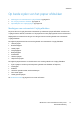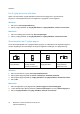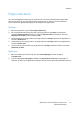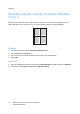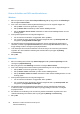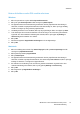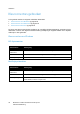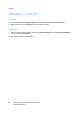Operation Manual
Afdrukken
WorkCentre 7120/7125 Multifunctionele printer
Gebruikershandleiding
79
Kleurcorrecties voor Macintosh
Kleurcorrectie selecteren
Windows
1. Klik in de printerdriver op het tabblad Kleuropties.
2. Klik op de gewenste kleurcorrectie: Automatisch of Zwart/wit.
3. Aanvullende kleuraanpassingen selecteren:
•Klik op de toets Kleuraanpassingen en klik vervolgens op de balk Kleuraanpassingen.
• Klik in het venster Kleuraanpassingen op de pijl en klik vervolgens op Automatisch, sRGB,
Zwart/wit of Geen.
• Schuif in de PostScript-printerdriver de balk bij Lichter/donkerder naar rechts om de kleuren
lichter te maken of naar links om de kleuren in uw afdrukopdracht donkerder te maken.
• Selecteer in de PostScript-printerdriver de gewenste drukperssimulatie door op de pijl bij
CMYK-kleur te klikken en vervolgens op Commercieel, SNAP, SWOP, EuroScale of Japan
Color te klikken.
Macintosh
1. Klik in het dialoogvenster Druk af in het menu Aantal & pagina's op Xerox-toepassingen, klik op
Beeldopties en klik vervolgens op Afdrukkleurcorrectie.
2. Selecteer de gewenste kleurcorrectie: Automatisch, sRGB, Zwart/wit of CMYK-kleur.
3. Om een drukperssimulatie te selecteren, klikt u op de pijl bij CMYK-bronkleur en klikt u vervolgens
op Commercieel, SNAP, SWOP, EuroScale of Japan Color.
Kleurcorrectie Beschrijving
Automatisch
(aanbevolen)
Past de beste kleurcorrectie toe op tekst, afbeeldingen en foto's.
Zwart/wit Hiermee worden alle kleuren omgezet in zwart/wit of grijstinten.
CMYK-bronkleur Kies uit Commercieel, SNAP, SWOP, EuroScale en Japan Color